
Sonys PlayStation 4 kan nå streame spill til Windows-PCer og Mac-maskiner med en funksjon som heter Remote Play. Det betyr at du kan spille spillene dine rett på din PC eller bærbare datamaskin, uten å kaste TV-en når ektefellen eller samboerne dine vil bruke den.
Remote Play er ikke helt nytt, siden det alltid har fungert med visse Sony-enheter, og du kan bruke det til uoffisielt stream PS4-spill til hvilken som helst Android-enhet . I motsetning til Microsofts Xbox-One-to-PC-streaming , PS4s Remote Play fungerer over Internett, ikke bare ditt lokale nettverk. Og det lar deg også streame spill til Mac - ikke bare Windows-PCer.
Hva du trenger
I SLEKT: Slik streamer du spill fra PlayStation 4 til hvilken som helst Android-enhet
Du må kjøre firmware 3.50 eller nyere på PlayStation 4 for å gjøre dette. For å sikre at du har de siste firmwareoppdateringene, gå til Innstillinger-skjermbildet på PS4 og velg "System Software Update." PS4 vil se etter tilgjengelige oppdateringer og tillate deg å laste dem ned.

Sony anbefaler en Internett-tilkobling med nedlastings- og opplastningshastigheter på minst 12 Mbps for optimal spillstreaming. Det kan være lurt test Internett-tilkoblingshastigheten bruker SpeedTest-nettsted hvis du ikke er sikker på hvor raskt det er. Dette betyr bare om du vil streame spill over Internett. Hvis du ikke gjør det, har ikke Internett-tilkoblingen noe - nettverket ditt er sannsynligvis raskt nok.
På datamaskinen din trenger du enten Windows 8.1 eller Windows 10 - beklager, Windows 7 støttes ikke, men du kan fortsatt oppgrader til Windows 10 gratis. Sony anbefaler minst en Intel Core i5-560M 2,67 GHz prosessor og 2 GB RAM for optimal ytelse
Hvis du har en Mac, trenger du enten OS X Yosemite eller OS X El Capitan. Sony anbefaler minst en Intel Core i5-520M 2,40 GHz prosessor og 2 GB RAM.
Trinn 1: Aktiver ekstern avspilling på PlayStation 4
Først må du aktivere Remote Play på PlayStation 4 hvis du ikke allerede har gjort det. Gå til innstillingsskjermen på PlayStation 4, velg "Innstillinger for ekstern avspillingstilkobling" i listen, og aktiver "Aktiver ekstern avspilling".
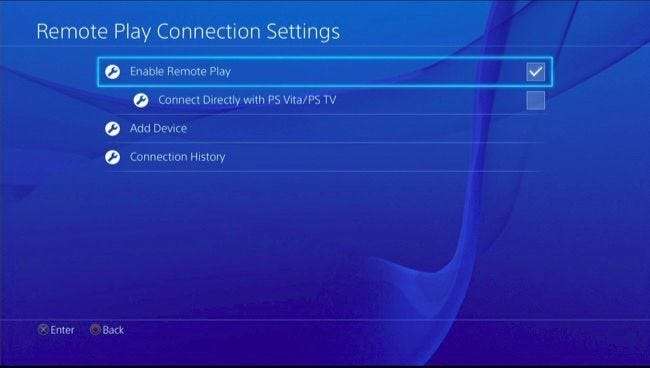
Gå deretter til hovedinnstillingsskjermbildet og velg "PlayStation Network / Account Management." Velg "Aktiver som din primære PS4" og bruk alternativet "Aktiver". Remote Play vil automatisk koble til og streame fra PlayStation 4 merket som din primære PlayStation 4.
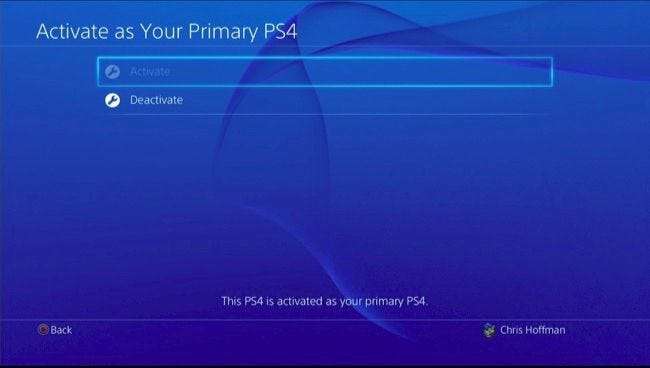
Du vil også gå tilbake til hovedinnstillingsskjermbildet og velge "Strømsparingsinnstillinger." Velg "Angi funksjoner som er tilgjengelige i hvilemodus", og aktiver alternativene "Forbli tilkoblet til Internett" og "Aktiver aktivering av PS4 fra nettverk". Dette vil tillate Remote Play-applikasjonen å vekke PS4 eksternt fra hvilemodus, slik at du raskt kan koble til og spille spill.

Trinn to: Installer og konfigurer ekstern avspilling på din PC eller Mac
Gå deretter til datamaskinen din og last ned Remote Play-applikasjon for Windows eller Mac fra Sonys nettsted. Installer det som på et vanlig program.
Start PS4 Remote Play-applikasjonen når den er installert, og du blir bedt om å koble en PlayStation 4 DualShock 4-kontroller til datamaskinen din via en USB-kabel. Dessverre støtter Sony kun offisielt kontrollere som er koblet til via en USB-kabel, til tross for at du kan par PS4-kontrollere med datamaskinen din via Bluetooth . Du kan bruke den samme USB-kabelen som du bruker til å koble DualShock 4-kontrolleren til PlayStation 4 for lading.
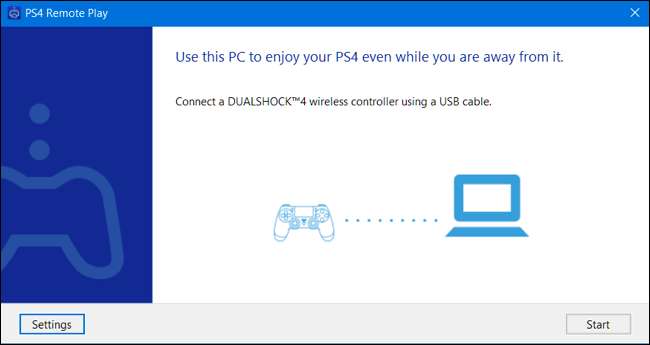
Klikk på “Start” og du vil kunne logge på med PlayStation Network-kontoen du bruker på PS4. Åpne innstillingsskjermen i applikasjonen, og logg på med den samme PlayStation Network-kontoen du bruker på PS4. Dette vil koble Remote Play-appen til PS4. Det kan ta opptil noen minutter å finne PS4-en din, så vær tålmodig.
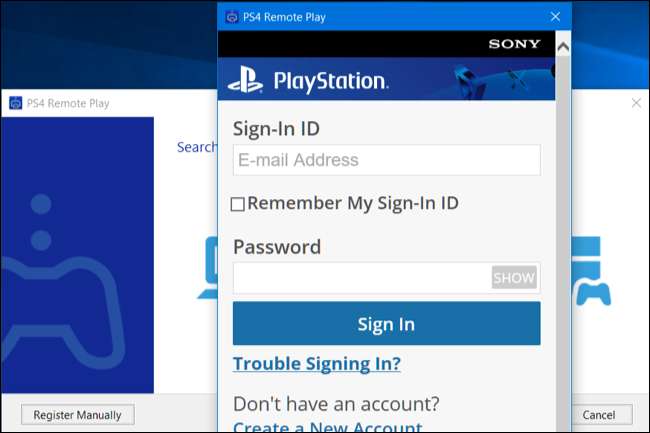
Når du er koblet til, kan du bruke PS4-kontrolleren som er koblet til Remote Play-appen for å fjernstyre PS4. Start spill, så kjører de på PS4 og strømmer til datamaskinen du sitter foran. Alt fungerer som det normalt ville, selv om du vil ha litt ekstra ventetid og noe dårligere grafikk enn om du satt rett foran PS4.
Hold musen over vinduet og bruk knappen som vises nederst til høyre for å sette den i fullskjermmodus.
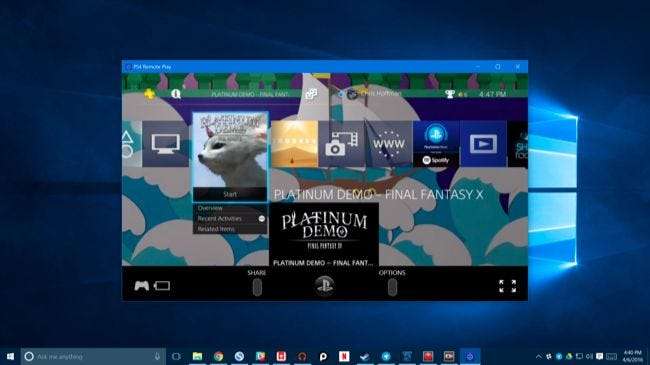
Trinn tre: Juster innstillingene dine
Du kan tilpasse grafiske alternativer ved å klikke på “Innstillinger” -knappen på hovedskjermen. Du kan velge en oppløsning på enten High (720p), Standard (540p) eller Low (360p). Standard er valgt som standard, men du bør prøve å bruke High for best grafisk kvalitet. Hvis videoen eller lyden hopper over, kan du senke denne innstillingen for å få strømmingen til å fungere jevnere. Remote Play tilbyr for øyeblikket ikke 1080p som streamingalternativ.
Du kan også velge enten Standard eller High som bildefrekvens, med Standard valgt som standard. High vil resultere i en jevnere streamingopplevelse, men du må ha en raskere tilkobling til PS4 for dette. PS4s innebygde spillopptaksmuligheter blir også deaktivert hvis du velger Høy. Høy er ideell i hjemmenettverket, forutsatt at du har en rask nok Wi-Fi-tilkobling eller kablet Ethernet-tilkobling for PS4 og datamaskinen. Du kan alltid prøve å aktivere High for å se hvordan det fungerer, og gå av hvis det ender med å bli for sakte.
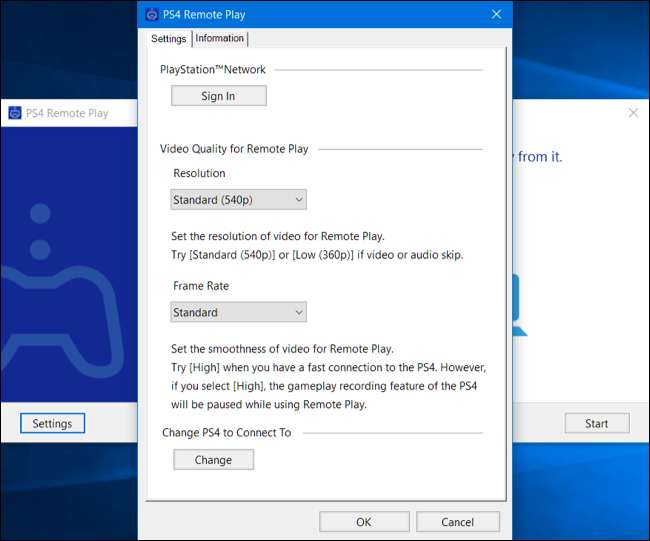
Hvordan fikse problemer med tilkobling og streaming
Hvis Remote Play-appen ikke finner PS4 automatisk, kan du parre Remote Play-applikasjonen manuelt med en PS4. Bare klikk på "Registrer manuelt" -knappen på skjermen som vises mens appen prøver å koble til. Du må da få en kode ved å gå til skjermbildet Innstillinger> Skjerminnstillinger for ekstern avspilling på PS4 og velge "Legg til enhet." Du vil motta en kode du må oppgi i appen.
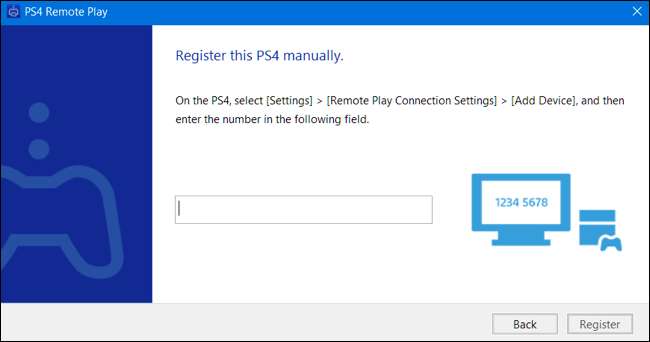
I SLEKT: Oppgrader den trådløse ruteren for å få raskere hastigheter og mer pålitelig Wi-Fi
Hvis forbindelsen ikke er veldig jevn, kan du prøve å gå til Innstillinger-skjermen og velge en lavere oppløsning eller bildefrekvens. Jo lavere oppløsning og bildefrekvens, jo mindre båndbredde trenger du og jo bedre vil den utføre på langsommere Internett-tilkoblinger.
Hvis du har problemer med å streame hjemme, kan det hende du har en eldre trådløs ruter som ikke gir rask nok Wifi. Du må kanskje oppgrader til en mer moderne ruter . Du kan også bare koble PS4 og PC til ruteren med en kablet Ethernet-kabel. Dette gir deg raskere tilkoblingshastigheter, og du trenger ikke å bekymre deg for Wi-Fi-mottak.
Sonys Remote Play fungerer allerede ganske bra, og vil forhåpentligvis fortsette å bli bedre i fremtiden. Støtte for Windows 7 er en uheldig unnlatelse, med tanke på hvor populært operativsystemet fremdeles er, og det er en bummer at du må koble kontrolleren din til med en USB-kabel. Det ville også være fint å streame spill i 1080p, men PS4 har kanskje aldri maskinvarekoteletter for det. Alt i alt, selv med ulempene, er det en ganske kul funksjon - spesielt hvis du deler stue-TV-en din med andre mennesker.







